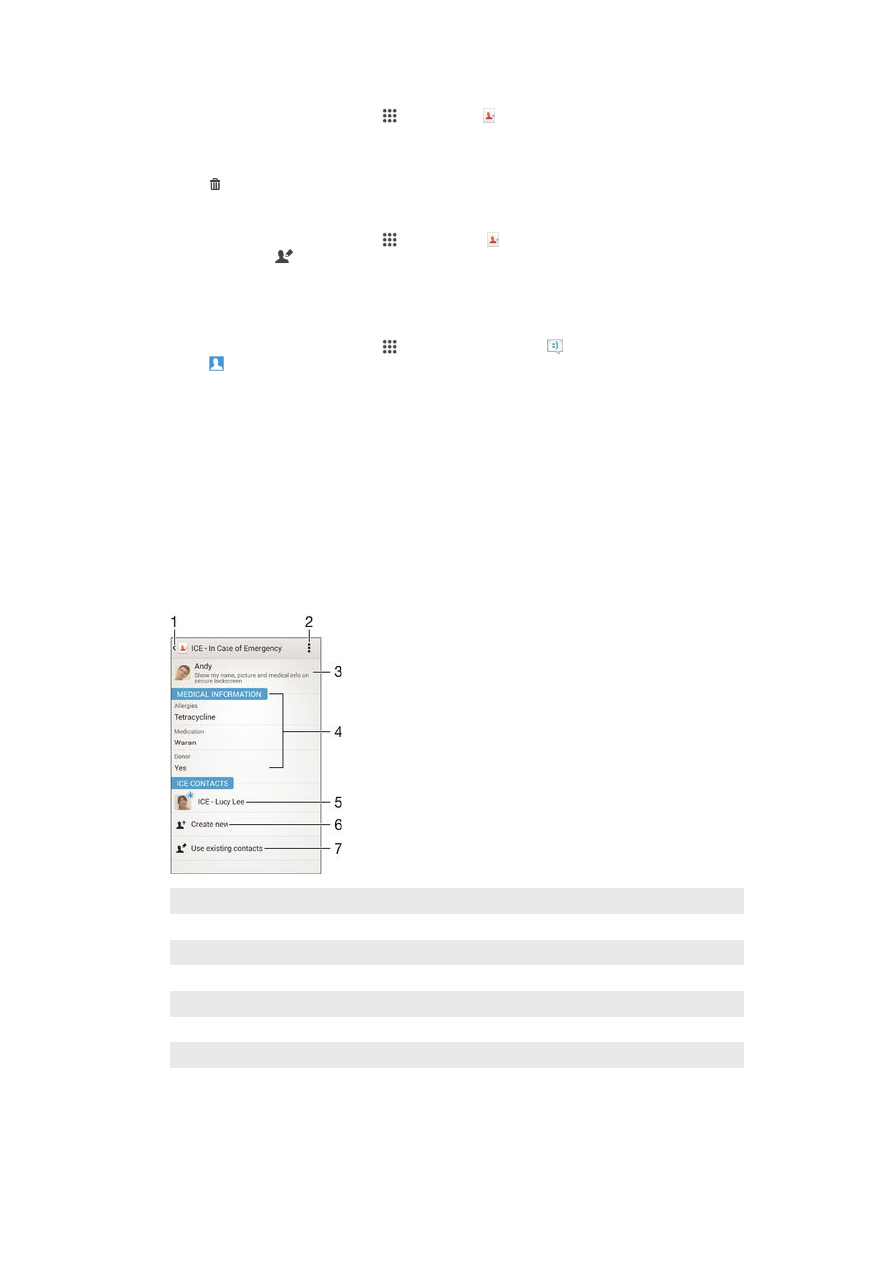
Engadir información de contacto para emerxencias e asistencia
médica
Na aplicación Contactos pode engadir e modificar información necesaria en caso de
emerxencia. Pode especificar información médica, como por exemplo alerxias ou
medicamentos que necesite, ademais de información sobre os familiares e amigos cos
que contactar se se produce unha emerxencia. Unha vez definida, esta información
estará dispoñible desde a pantalla de bloqueo de seguridade. Isto significa que aínda
que a pantalla estea bloqueada por un PIN, un patrón ou un contrasinal, o persoal de
emerxencia poderá recuperar a información de emerxencia.
1 Volver á pantalla principal de Contactos
2 Obter máis información sobre emerxencias
3 Amosar a súa información médica e persoal dentro da información para casos de emerxencia
4 Información médica
5 Lista de contactos para casos de emerxencia
6 Crear novos contactos para casos de emerxencia
7 Usar contactos existentes para casos de emerxencia
54
Esta é a versión en liña desta publicación. © Só se pode imprimir para uso persoal.
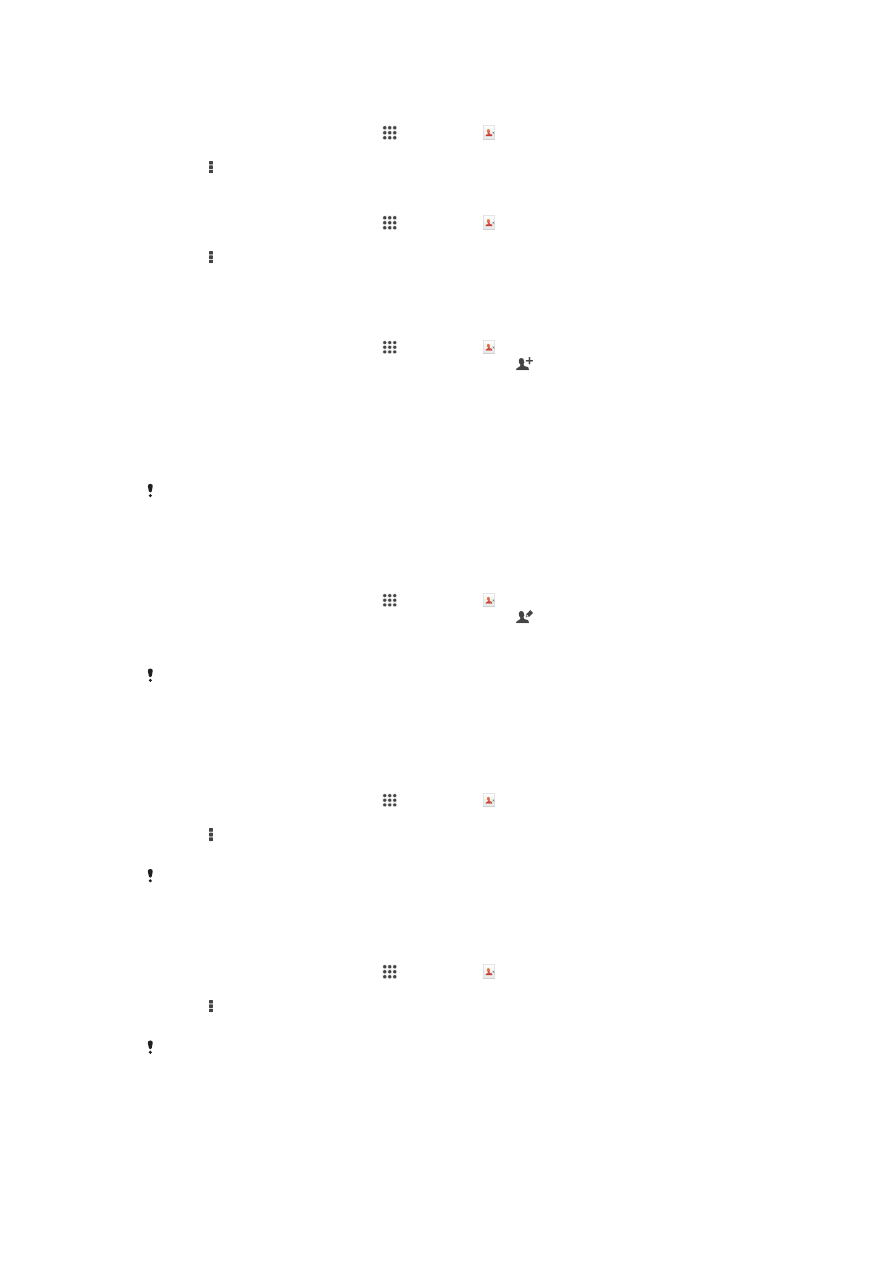
Para amosar a información médica e persoal como parte da información para casos
de emerxencia
1
Desde a Pantalla de inicio, pulse e logo pulse .
2
Pulse
Información para casos de emerxencia.
3
Pulse e logo marque a caixa de verificación
Amosar a información persoal.
Especificar información médica
1
Desde a Pantalla de inicio, pulse e logo pulse .
2
Pulse
Información para casos de emerxencia.
3
Pulse e logo
Editar información médica.
4
Edite a información que desexe.
5
Cando remate, pulse
Feito.
Para engadir un novo contacto de emerxencia
1
Desde a Pantalla de inicio, pulse e logo pulse .
2
Pulse
Información para casos de emerxencia e logo .
3
Se ten sincronizados os contactos cunha ou máis contas e está a engadir un
contacto por primeira vez, cómpre seleccionar a conta á que desexa engadir este
contacto. Como alternativa, pulse
Contacto de teléfono se só quere usar e gardar
este contacto no dispositivo.
4
Introduza ou seleccione a información que desexe para o contacto.
5
Cando remate, pulse
Feito.
O contacto de emerxencia debe ter polo menos un número de teléfono ao que poida chamar o
persoal do servizo de emerxencias. Se o dispositivo ten un bloqueo de pantalla de seguridade,
o persoal do servizo de emerxencias só poderá ver o número de teléfono do contacto de
emerxencia, aínda que haxa outra información sobre o contacto na aplicación Contactos.
Usar contactos existentes para casos de emerxencia
1
Desde a Pantalla de inicio, pulse e logo pulse .
2
Pulse
Información para casos de emerxencia e logo .
3
Marque os contactos que desexa usar como contactos de emerxencia.
4
Cando remate, pulse
Feito.
Os contactos de emerxencia que seleccione deben ter polo menos un número de teléfono ao
que poida chamar o persoal do servizo de emerxencias. Se o dispositivo ten un bloqueo de
pantalla de seguridade, o persoal do servizo de emerxencias tan só poderá ver o número de
teléfono dos contactos de emerxencia, aínda que haxa outra información sobre eses
contactos na aplicación Contactos.
Amosar a información de emerxencia na pantalla de bloqueo de seguridade
1
Desde a Pantalla de inicio, pulse e logo pulse .
2
Pulse
Información para casos de emerxencia.
3
Pulse e logo
Configuración.
4
Marque a caixa de verificación
ICE na pantalla de bloqueo.
De xeito predeterminado, a información de emerxencia é visible desde a pantalla de bloqueo
de seguridade.
Habilitar chamadas a contactos de emerxencia desde a pantalla de bloqueo de
seguridade
1
Desde a Pantalla de inicio, pulse e logo pulse .
2
Pulse
Información para casos de emerxencia.
3
Pulse e logo
Configuración.
4
Marque a caixa de verificación
Activar as chamadas en ICE.
É posible que algúns operadores de rede non admitan chamadas de emerxencia.
55
Esta é a versión en liña desta publicación. © Só se pode imprimir para uso persoal.